Actualización del firmware en routers RV160x y RV260x
Objetivo
El objetivo de este documento es mostrarle cómo actualizar el firmware en los routers RV160x/RV260x. En este artículo se describen 3 formas de actualizar el firmware mediante la interfaz gráfica de usuario (GUI) del navegador, Cisco FindIT y Plug and Play (PnP).
Introducción
El firmware es el software más esencial que está integrado en el router. Proporciona protocolos de red, seguridad y controles administrativos. La actualización del firmware del router es importante para mejorar el rendimiento y la estabilidad del dispositivo. El firmware actualizado puede ofrecer nuevas funciones o solucionar una vulnerabilidad de seguridad que se experimentó en la versión anterior del firmware.
Dispositivos aplicables
- RV160
- RV260
Versión del software
- 1.0.00.15
Actualización mediante GUI
Paso 1. Inicie sesión en la utilidad basada en Web del router.
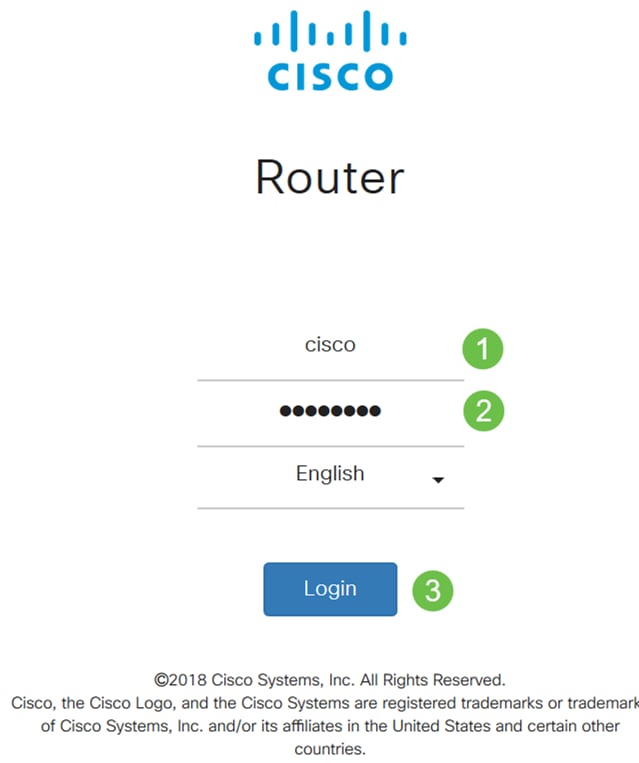
Paso 2. Elija Administration > File Management .
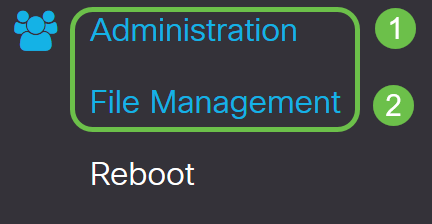
En el área Información del sistema, las siguientes subáreas describen lo siguiente:
- Modelo de dispositivo: muestra el modelo de su dispositivo.
- PID VID: ID del producto e ID del proveedor del router.
- Versión actual del firmware: firmware que se está ejecutando actualmente en el dispositivo.
- Última versión disponible en Cisco.com: última versión del software disponible en el sitio web de Cisco.
- Última actualización del firmware: fecha y hora de la última actualización del firmware realizada en el router.
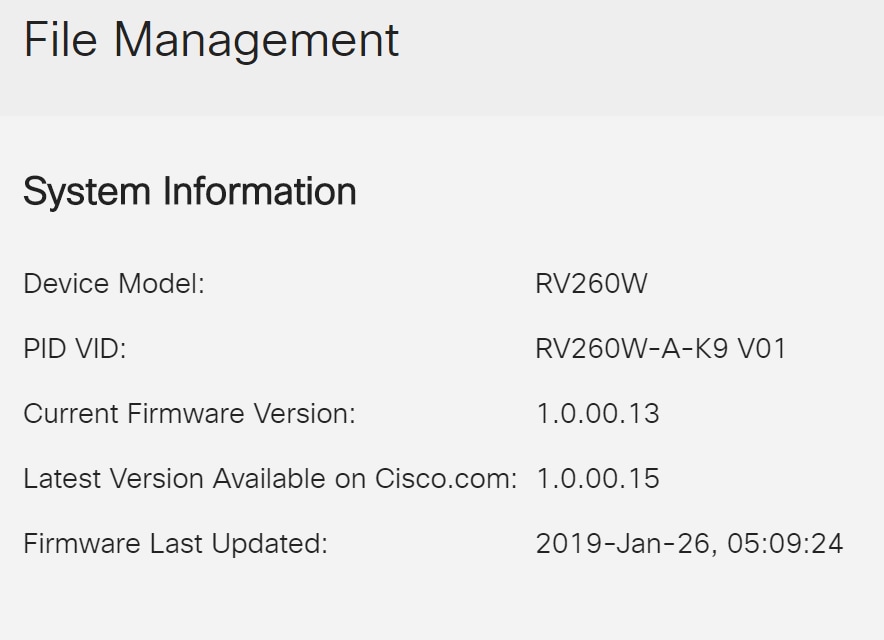
Paso 3. En la sección Actualización manual, haga clic en el botón de opción Firmware Image para Tipo de archivo.
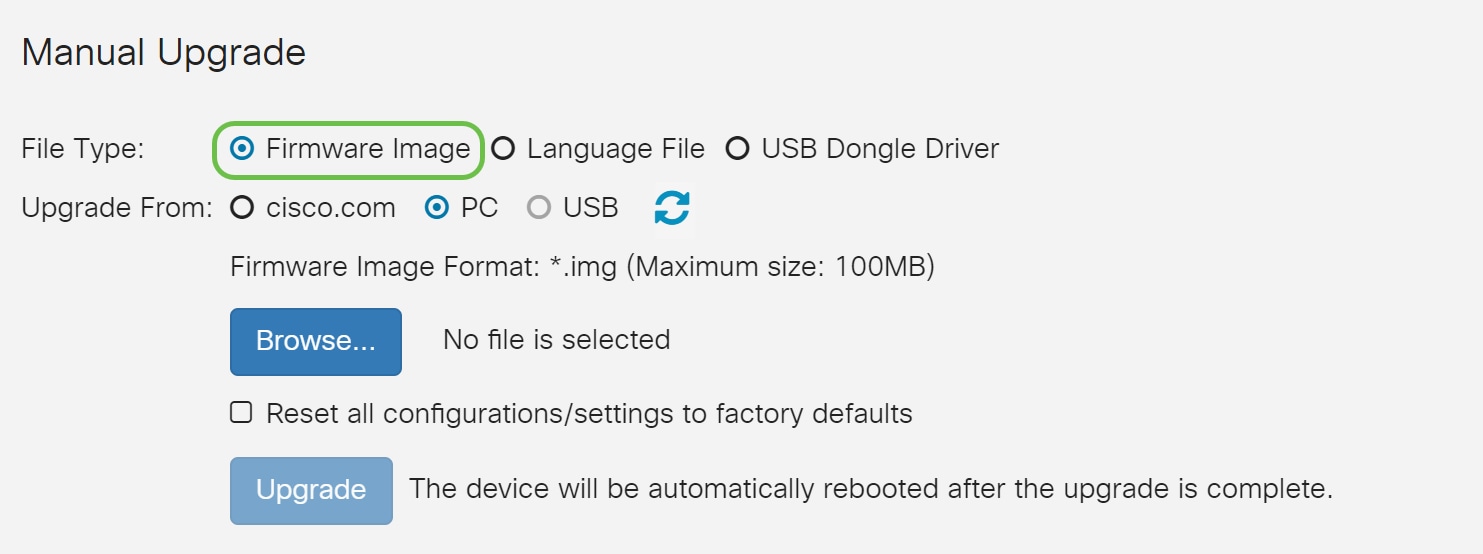
Paso 4. En el área Actualizar desde, haga clic en un botón de opción para seleccionar el origen del firmware o el tipo de archivo. Las opciones son:
- cisco.com: instala el archivo de actualización más reciente directamente desde la página web de descargas de software de Cisco.
- PC: instala un archivo de actualización existente desde un directorio del equipo personal. El firmware se debe descargar de cisco.com antes de continuar.
- USB: instala un archivo de actualización existente desde un directorio en un USB. El firmware debe descargarse de cisco.com y guardarse en la unidad USB antes de continuar.
Nota: En este ejemplo, se utiliza PC.
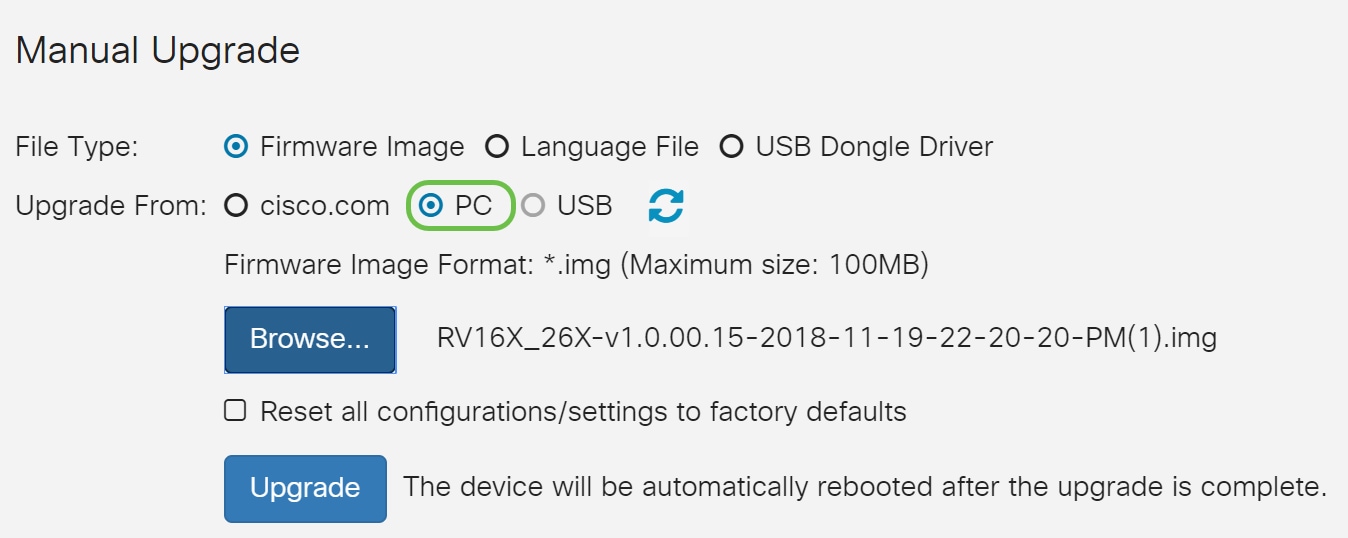
Paso 5. Haga clic en Examinar para elegir la imagen de firmware.
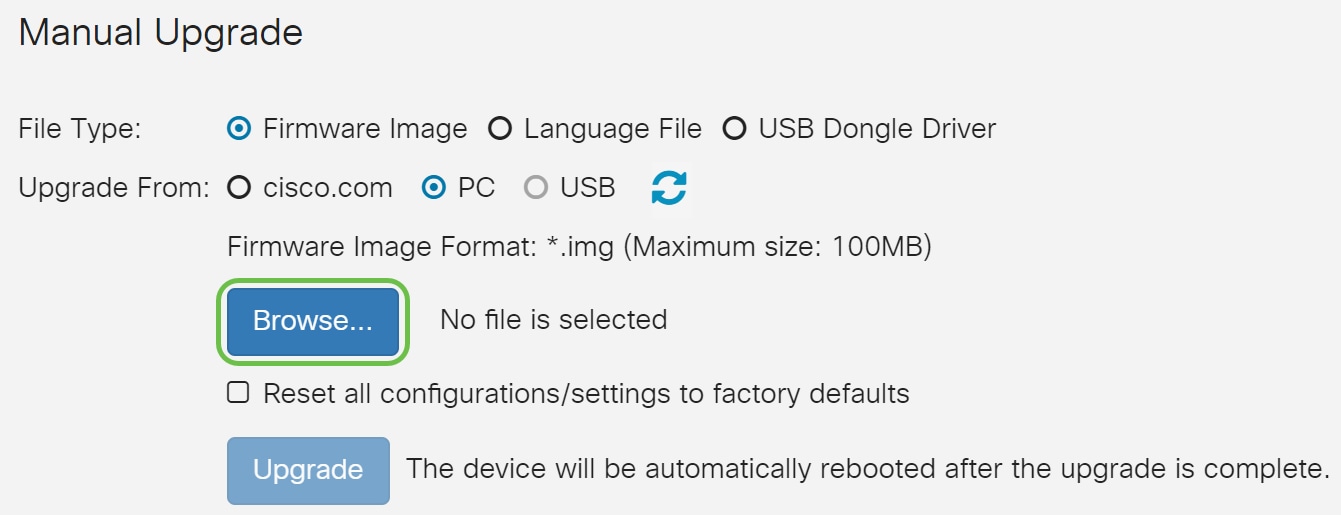
Nota: El formato de archivo de imagen de firmware es .img.
Paso 6. Seleccione el firmware que se descargó en el PC y haga clic en Abrir.
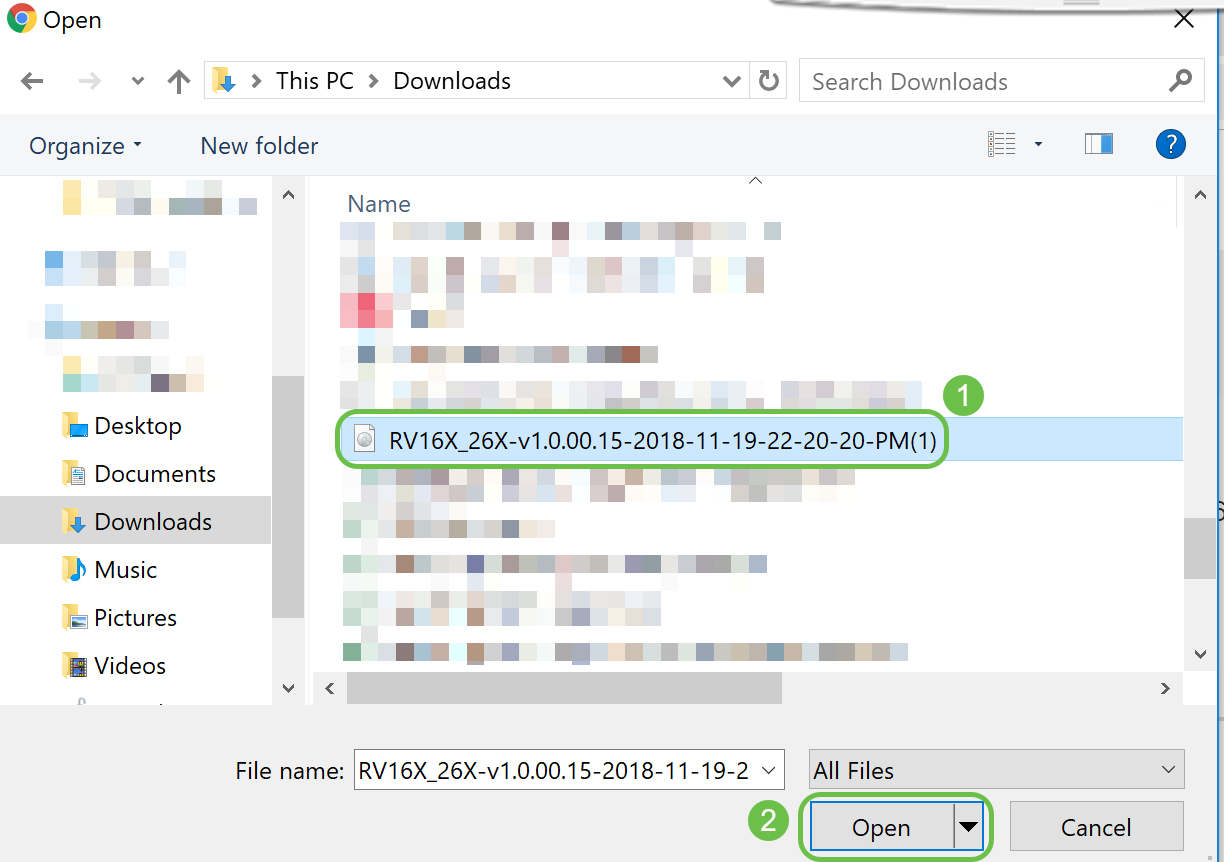
Paso 7. (Opcional) Para Restablecer todas las configuraciones/configuraciones a los valores predeterminados de fábrica después del reinicio después de la actualización, active la casilla de verificación correspondiente en el área Actualizar desde. En este ejemplo, la casilla de verificación reset se deja sin marcar.
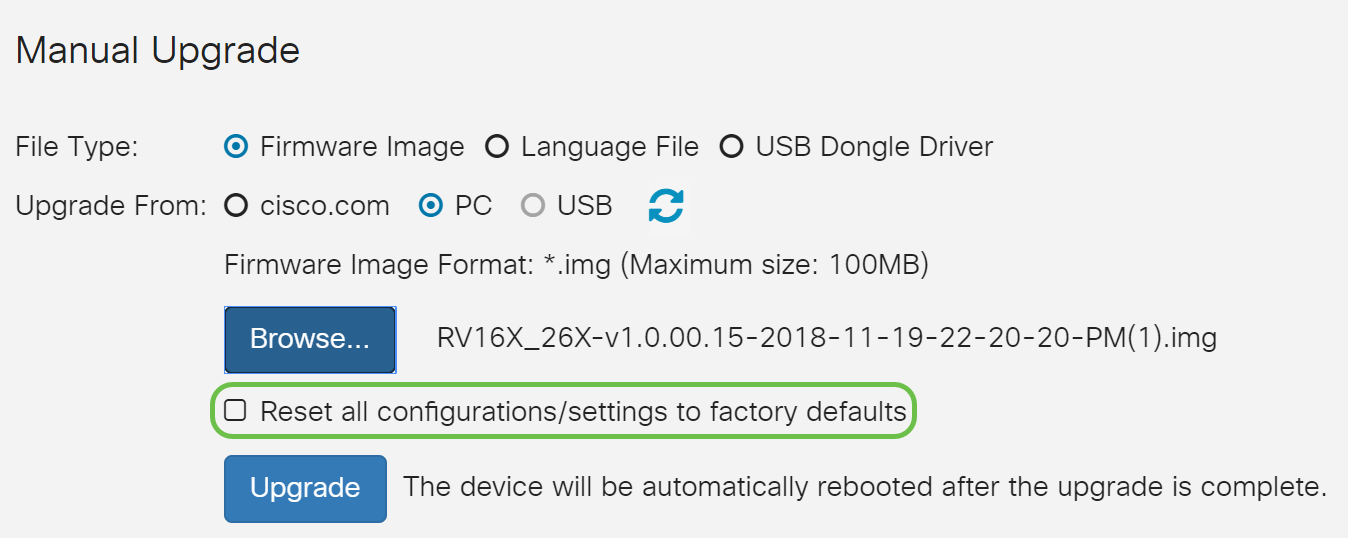
Paso 8. Haga clic en Upgrade.

Paso 9. Haga clic en Yes en la ventana de confirmación para continuar.
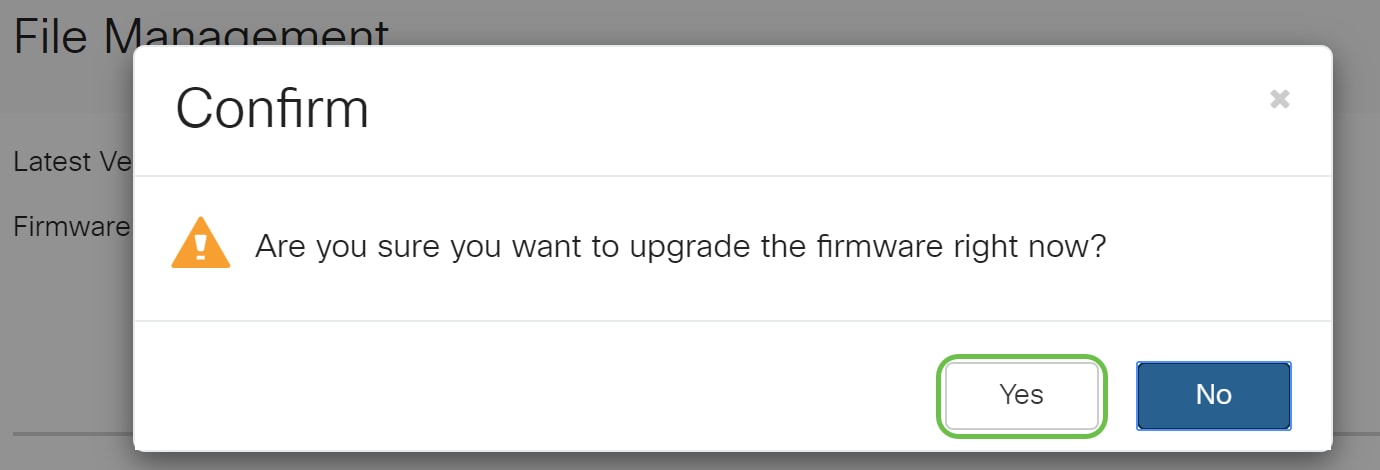
Aparecerá una barra de progreso debajo del botón Examinar.
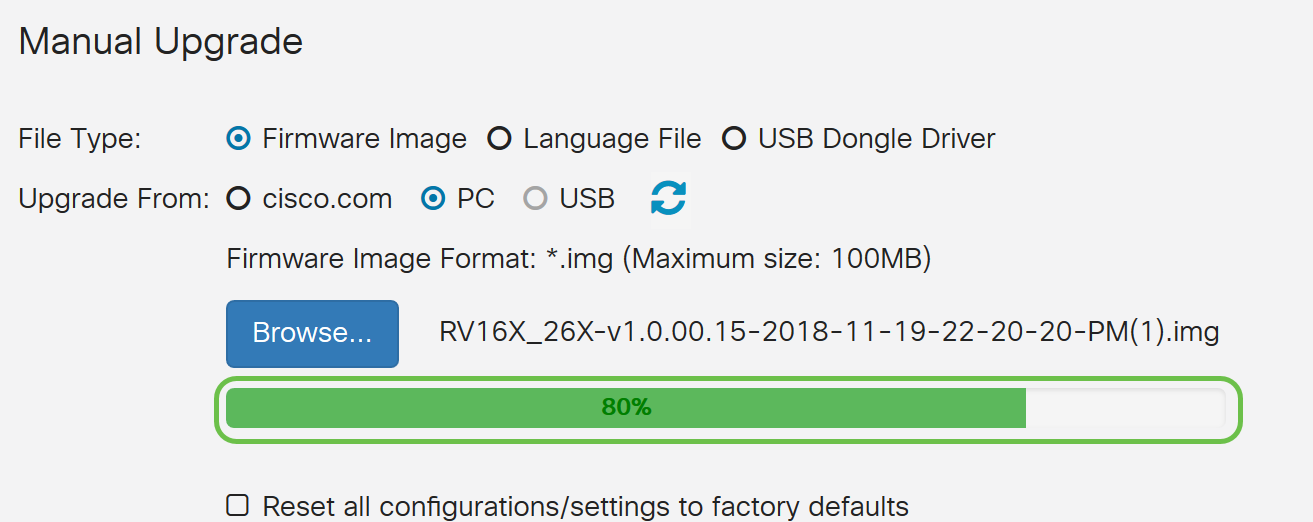
Nota: El proceso de actualización debe ejecutarse sin interrupción. Aparece el siguiente mensaje en la pantalla mientras la actualización está en curso.

Una vez completada la actualización, aparecerá una ventana de notificación para informarle de que el router se reiniciará con una cuenta atrás del tiempo estimado para que el proceso termine. A continuación, se cerrará la sesión.
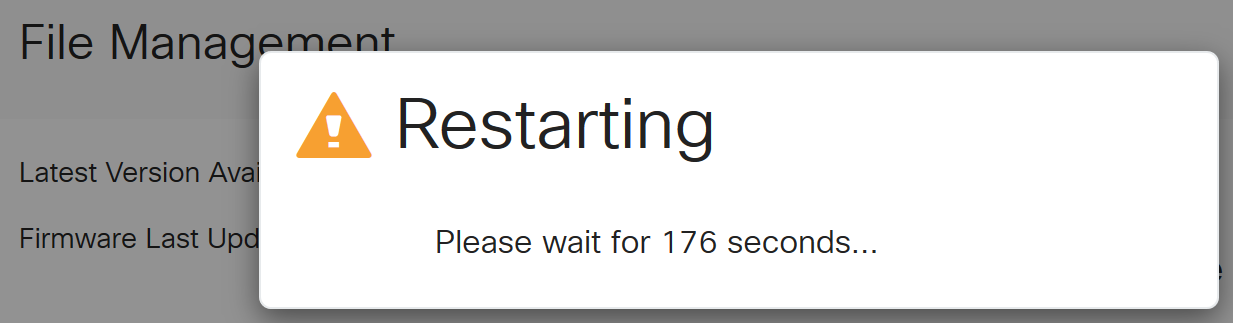
Paso 10. Vuelva a iniciar sesión en la utilidad basada en Web. Para verificar que se ha actualizado el firmware del router, desplácese hasta Información del sistema. El área Current Firmware Version (Versión actual del firmware) ahora debe mostrar la versión actualizada del firmware.
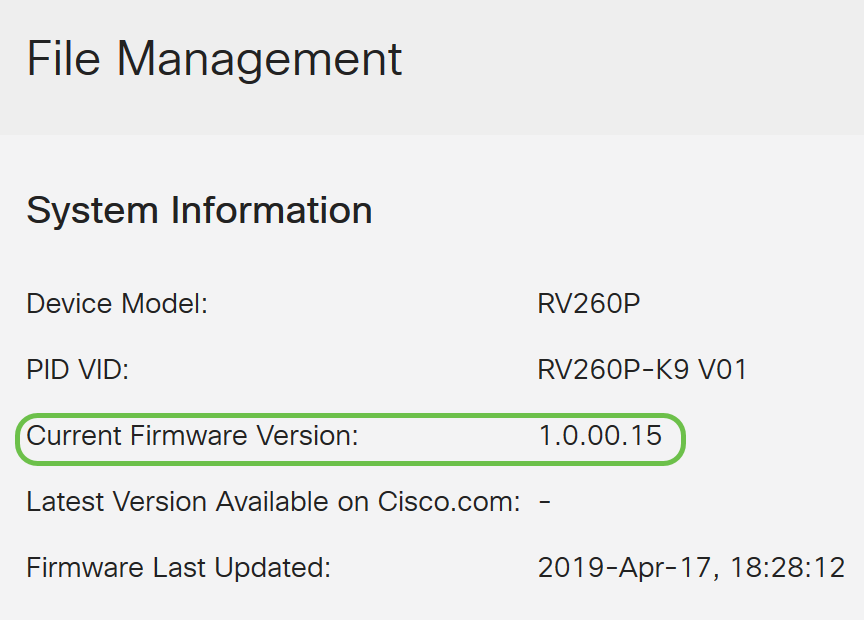
Actualización a través de FindIT Network Probe
¿Qué es Cisco FindIT?
Cisco FindIT proporciona una única interfaz de gestión para muchos dispositivos. Es una forma sencilla de que los usuarios descubran determinados dispositivos de Cisco conectados a su red y accedan rápidamente a sus páginas de utilidad de configuración web. La página de la utilidad de configuración web proporciona una interfaz gráfica para configurar y administrar la configuración en los dispositivos dentro de un explorador web integrado.
Para obtener más información sobre Cisco FindIT, haga clic en los siguientes enlaces:
- Asociar una sonda de red FindIT al administrador de red FindIT
- Administración, supervisión de redes de Cisco FindIT
- Charla técnica de Cisco: Funciones FindIT
FindIT proporciona al usuario las siguientes opciones:
- Actualización del firmware a la versión más reciente: FindIT Network Probe descargará el firmware necesario del sitio web de Cisco y aplicará la actualización al dispositivo.
- Actualizar desde local: puede actualizar manualmente el firmware del dispositivo de red descargando el firmware especificado en el ordenador y cargándolo manualmente en el dispositivo.
Práctica recomendada: Deje que FindIT localice, instale y confirme las actualizaciones.
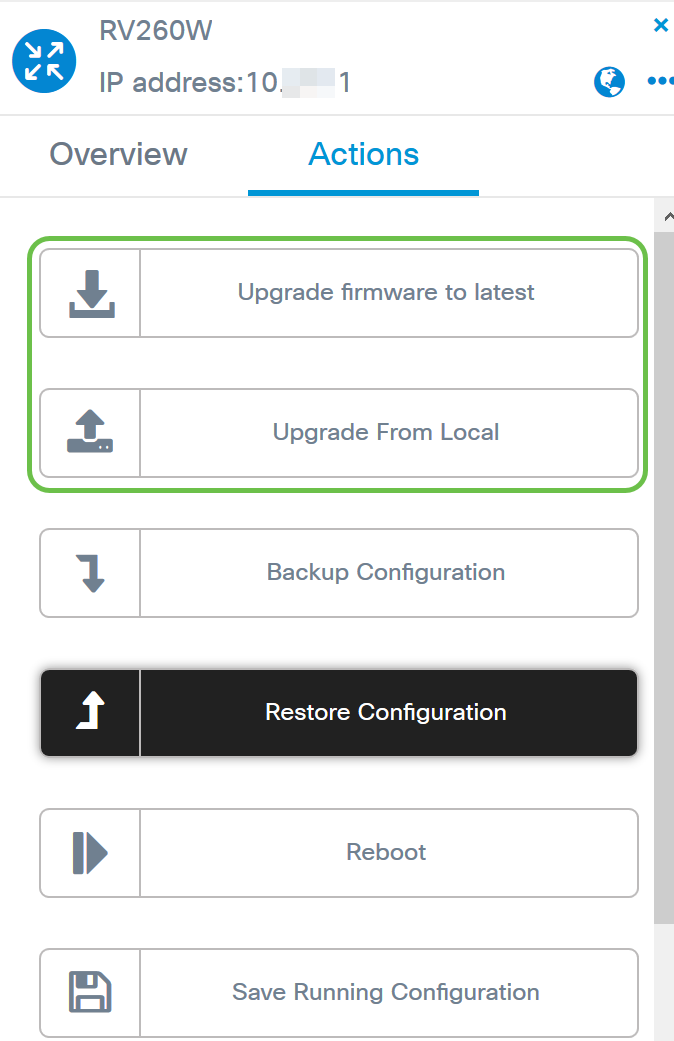
Para obtener instrucciones paso a paso sobre cómo actualizar el firmware mediante Cisco FindIT, haga clic aquí.
Actualización a través de Plug and Play
Plug-n-Play (PnP) es una aplicación de software para dispositivos Cisco Small Business y se presentó con FindIT 1.1, que actúa como servidor PnP. Se trata de un servicio que funciona junto con los dispositivos habilitados para permitir que se administren más configuraciones de forma centralizada y permitir la implementación sin intervención del usuario de nuevos dispositivos de red.
Para obtener más información sobre la configuración de PnP a través de FindIT, haga clic aquí.
Para cargar una imagen (actualización de firmware para un dispositivo habilitado para PnP) en el FindIT Manager para implementar en el router RV160x/RV260x, lleve a cabo los siguientes pasos.
Paso 1. Conéctese a FindIT Network Manager y vaya a Network Plug and Play > Images.
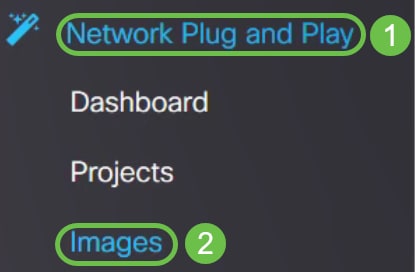
Paso 2. Haga clic en el icono Add para agregar un archivo de imagen.

Paso 3. Arrastre y suelte el archivo de firmware de una carpeta a la ventana del navegador y elija Cargar.
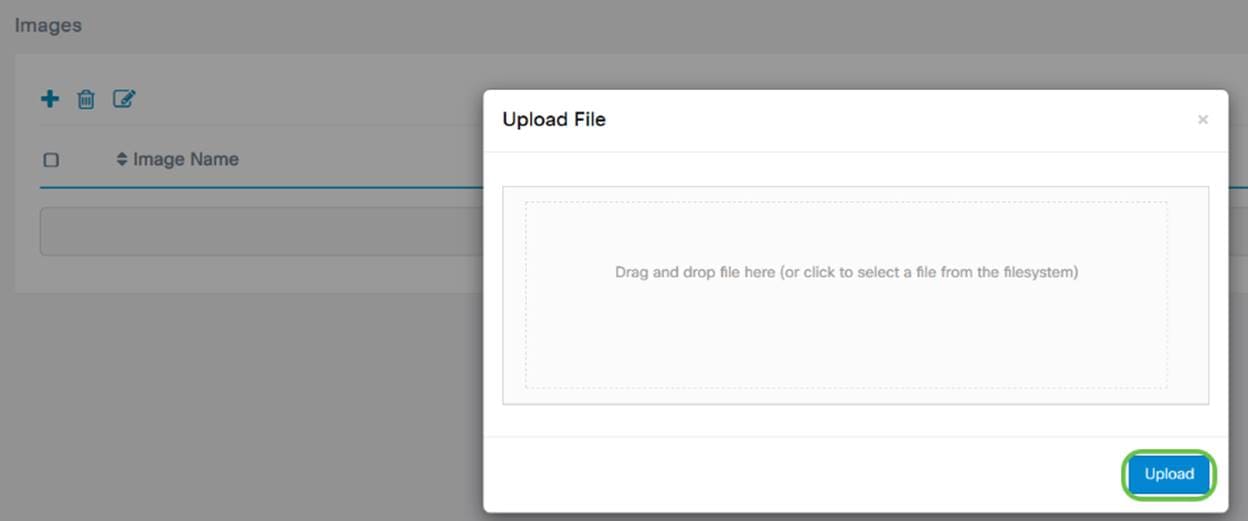
Nota: Para ver un vídeo rápido sobre cómo configurar PnP en los routers RV160 y RV260, haga clic aquí.
Para obtener una descripción general de FindIT PnP, haga clic aquí.
Para obtener más información sobre el soporte de PnP y PnP en los routers RV160 y RV260, haga clic aquí.
Conclusión
Ahora debería haber actualizado correctamente el firmware del router RV160/ RV260.
 Comentarios
Comentarios